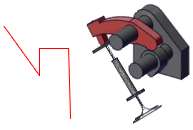产生简单动画
本主题说明如何透过位置与色彩的变更产生简单动画。
让我们以下列全景为例,其显示了两个全景项目:一个螺母,一个螺栓。
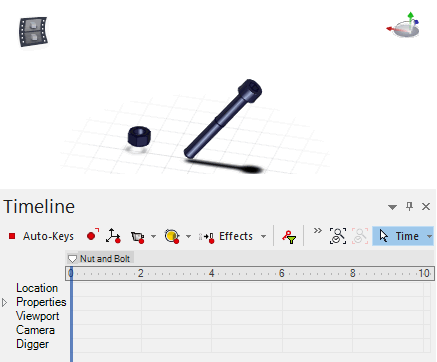
- 将时间列拖曳至 10.0″。
- 沿绿色轴平移螺母。
- 若已清除自动定点,请按一下设定位置定点来产生定点。 注: 如果选中自动定点,当您更改全景项目属性与位置时,会自动产生定点。 红色虚线表示动画轨迹。
- 若要播放动画,请按一下播放(「时间线」工具栏)。
- 返回2.0″ 时间处,然后在「属性」窗格中选择色彩,并按一下「时间线」工具栏中的设置定点,为螺母设定色彩定点。 这样会记录螺母的灰色。
- 前往 6.0″ 时间处,将螺母色彩变更为红色,然后产生另一个属性定点。 注: 您可以设置其他全景项目属性,例如材质或事件。
- 播放动画。 螺母色彩与位置的动画会同时制成。
注:
- 动画不会记录对全景项目显示情形(显示情形
 指令、h定点,或’组合件’或「协同作业」窗格中的切换核取方块) 的变更。 这些动作不会对应至属性变更。 若要在动画中隐藏或显示全景项目,请在动画模式下时显示参与动画的所有全景项目(显示全部
指令、h定点,或’组合件’或「协同作业」窗格中的切换核取方块) 的变更。 这些动作不会对应至属性变更。 若要在动画中隐藏或显示全景项目,请在动画模式下时显示参与动画的所有全景项目(显示全部 或选择性地显示全景项目),然后视需要设定全景项目不透明度定点。
或选择性地显示全景项目),然后视需要设定全景项目不透明度定点。 - 最多三个切割平面可以参与到动画中。
- 渲染模式不会制成动画。 当将多个视图插入至时间线时,只会使用最后一个视图的渲染模式。
- 完成动画后,强烈建议您清除未使用的定点。
从直线产生路径
本主题说明如何从现有直线产生路径。
让我们以下列全景为例。
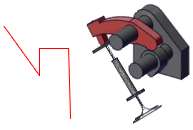
- 在动画模式下,将时间列定位在所需时间处。
- 选择一或多个全景项目或摄影机。
- 单击制成动画>从直线生成路径( 线性速度)。
- 按一下在几何上侦测到的聚合线或直线。 会针对所选全景项目以及「位置」轨迹上的对应定点产生路径。
产生摄影机定点
本主题说明如何产生摄影机定点。
- 单击制成动画>生成摄像头定点。
- 选择性的:产生网格以帮助您定位摄像头。
- 将时间列移至所需时间。
- 按一下此指令。
- 在全景中按一下以放置摄影机,然后再按一下以选择目标。
- 在「属性」窗格中,根据需要变更路径属性。
- 移动时间栏并生成其他定点,或在完成后按下Esc。
- 根据需要,拖曳红色路径固定锚点( ) 编辑摄影机路径。
免责声明:本文系网络转载或改编,未找到原创作者,版权归原作者所有。如涉及版权,请联系删
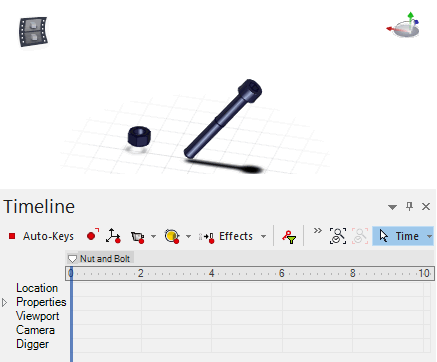
 指令、h定点,或’组合件’或「协同作业」窗格中的切换核取方块) 的变更。 这些动作不会对应至属性变更。 若要在动画中隐藏或显示全景项目,请在动画模式下时显示参与动画的所有全景项目(显示全部
指令、h定点,或’组合件’或「协同作业」窗格中的切换核取方块) 的变更。 这些动作不会对应至属性变更。 若要在动画中隐藏或显示全景项目,请在动画模式下时显示参与动画的所有全景项目(显示全部 或选择性地显示全景项目),然后视需要设定全景项目不透明度定点。
或选择性地显示全景项目),然后视需要设定全景项目不透明度定点。